엑셀 시트 숨기기 및 보호 기능 활용법
엑셀 시트 숨기기 및 보호 기능은 데이터 관리에 있어 매우 중요한 도구입니다. 이 기능을 활용하면 사용자가 필요하지 않은 정보를 숨기고, 중요한 데이터는 보호할 수 있습니다. 따라서 엑셀 시트 숨기기 및 보호 기능을 잘 이해하고 활용하는 것은 효율적인 작업 환경을 만드는 데 큰 도움이 됩니다.

[목차여기]
▼ 아래 정보도 함께 확인해보세요.
✅2025년 가성비 끝판왕! 티월드 티스텍 서랍장 추천 및 구매 가이드
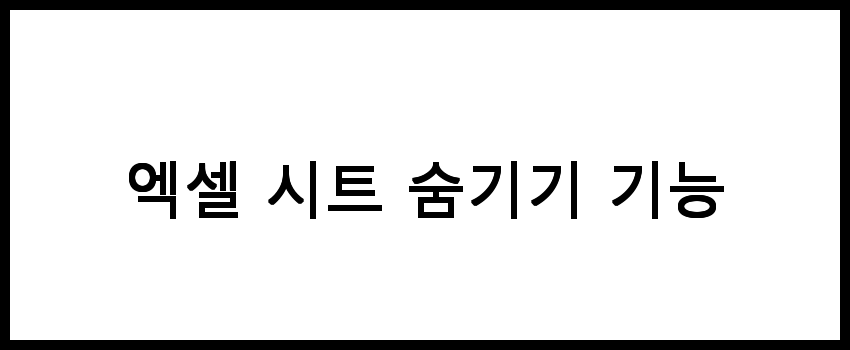
엑셀 시트 숨기기 기능
엑셀에서 시트를 숨기는 기능은 필요하지 않은 정보를 사용자가 보지 못하도록 할 때 유용합니다. 이 기능은 특정 시트를 숨겨 데이터 유출을 방지하거나, 사용자가 필요한 정보에만 집중할 수 있도록 도와줍니다. 시트를 숨기는 방법은 다음과 같습니다.
- 먼저 숨기고자 하는 시트를 선택합니다.
- 시트의 탭에서 마우스 오른쪽 버튼을 클릭합니다.
- 나타나는 메뉴에서 "숨기기"를 클릭합니다.
- 이제 선택한 시트는 보이지 않게 됩니다.
숨긴 시트를 다시 보이게 하려면 아래의 단계를 따릅니다.
- 엑셀 메뉴에서 "보기" 탭을 클릭합니다.
- "시트 숨기기/보이기" 옵션을 선택합니다.
- 숨겨진 시트 목록에서 원하는 시트를 선택하고 "보이기"를 클릭합니다.
📌 엑셀 시트 숨기기 기능에 대한 더 많은 정보를 원하신다면 아래 링크를 클릭하세요!
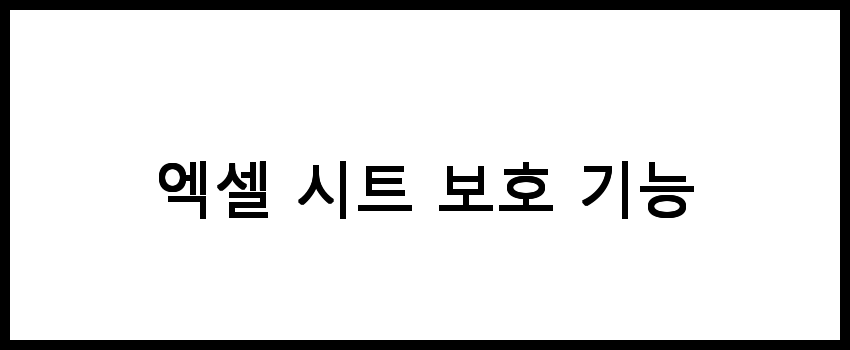
엑셀 시트 보호 기능
엑셀은 시트를 보호하여 사용자가 특정 작업을 수행하지 못하도록 제한할 수 있는 기능을 제공합니다. 이 기능은 데이터의 무단 수정이나 삭제를 방지하는 데 유용합니다. 시트 보호 기능을 설정하는 방법은 다음과 같습니다.
- 보호하고자 하는 시트를 선택합니다.
- 메뉴에서 "검토" 탭을 클릭합니다.
- "시트 보호" 버튼을 클릭합니다.
- 보호 설정에서 원하는 옵션을 선택합니다. 예를 들어, 사용자가 특정 셀을 편집할 수 있도록 허용할 수 있습니다.
- 보호를 설정할 때 비밀번호를 설정할 수 있으며, 이는 보호 해제를 위해 필요합니다.
- "확인" 버튼을 클릭하여 보호를 활성화합니다.
📌 엑셀 시트 보호 기능에 대해 더 알고 싶으신가요? 아래 링크를 확인해보세요!
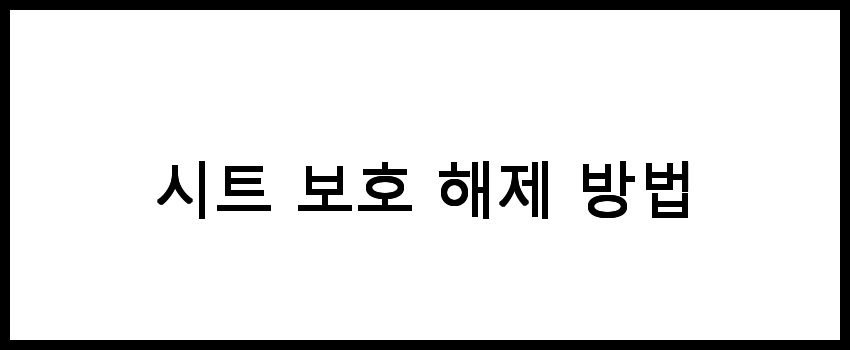
시트 보호 해제 방법
시트 보호를 해제하려면 비밀번호가 필요합니다. 시트 보호 해제 방법은 다음과 같습니다.
- 보호된 시트를 선택합니다.
- 메뉴에서 "검토" 탭을 클릭합니다.
- "시트 보호 해제" 버튼을 클릭합니다.
- 비밀번호를 입력하고 "확인"을 클릭합니다.
비밀번호를 잊어버린 경우 해당 시트를 복구하기 어려울 수 있으므로, 비밀번호 관리를 철저히 해야 합니다.
📌 엑셀 시트 보호 해제 방법을 알고 싶으신가요? 아래 링크를 클릭하세요!
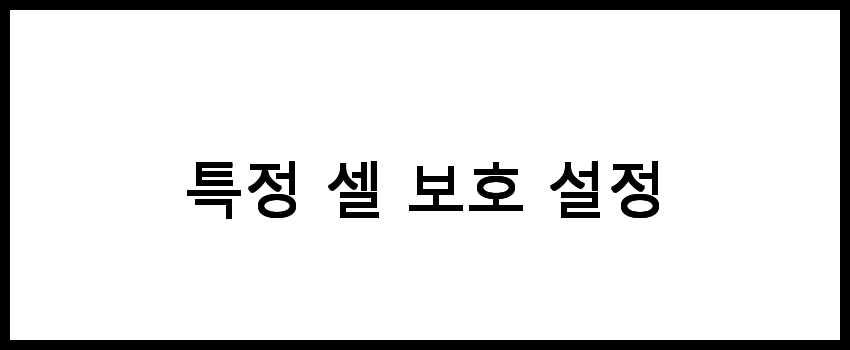
특정 셀 보호 설정
엑셀에서는 전체 시트를 보호하면서도 특정 셀은 사용자가 편집할 수 있도록 설정할 수 있습니다. 이를 통해 중요한 데이터는 보호하면서도 필요한 데이터는 편집 가능하게 만들 수 있습니다. 설정 방법은 다음과 같습니다.
- 편집할 수 있도록 설정할 셀을 선택합니다.
- 마우스 오른쪽 버튼을 클릭하고 "셀 서식"을 선택합니다.
- "보호" 탭을 클릭하고 "잠금 해제" 옵션을 체크합니다.
- 이제 시트를 보호하면 선택한 셀만 편집 가능하게 됩니다.
📌 특정 셀 보호 설정에 대한 자세한 정보를 원하신다면 아래 링크를 클릭해보세요.
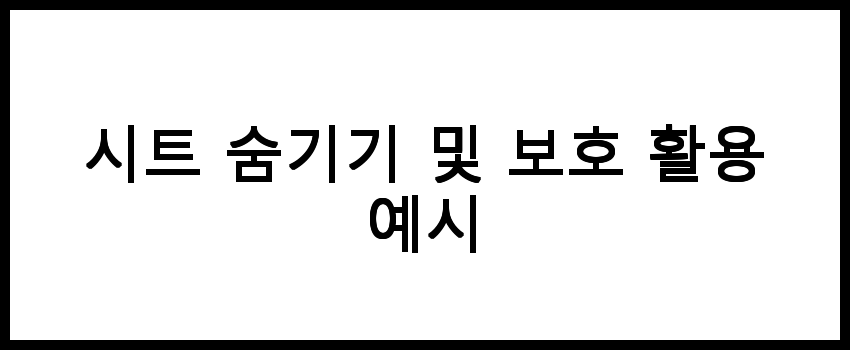
시트 숨기기 및 보호 활용 예시
엑셀 시트 숨기기와 보호 기능을 효과적으로 활용하면 다양한 상황에서 유용합니다. 예를 들어, 회사의 재무 데이터가 포함된 엑셀 파일에서 비공식적인 데이터를 숨기고 싶다면, 해당 데이터가 있는 시트를 숨길 수 있습니다. 또한, 재무 데이터를 다른 직원이 수정하지 못하도록 보호할 수 있습니다. 다음은 활용 예시입니다.
| 사용 사례 | 숨기기 필요 여부 | 보호 필요 여부 |
| 재무 데이터 | 예 | 예 |
| 개인 정보 | 예 | 예 |
| 일반 데이터 | 아니오 | 아니오 |
📌 엑셀의 시트 숨기기 및 보호 기능에 대해 더 알고 싶으신가요? 아래 링크를 확인해보세요!
자주 묻는 질문 FAQs
질문 1. 엑셀에서 시트를 숨긴 후에도 다른 사용자가 볼 수 있나요?
숨긴 시트는 기본적으로 다른 사용자가 볼 수 없지만, 시트를 다시 표시할 수 있는 권한이 있는 사용자는 접근할 수 있습니다. 따라서 추가적인 보호가 필요할 경우 시트 보호 기능을 함께 사용하는 것이 좋습니다.
질문 2. 엑셀 시트를 보호하려면 어떤 방법이 있나요?
엑셀 시트를 보호하기 위해서는 '검토' 탭에서 '시트 보호' 기능을 사용할 수 있습니다. 이 기능을 통해 특정 셀에 대한 편집 권한을 설정하거나, 전체 시트를 보호하여 데이터의 무단 변경을 방지할 수 있습니다.
질문 3. 엑셀 시트 숨기기 및 보호 관련 업체를 어떻게 찾을 수 있나요?
엑셀 시트 숨기기 및 보호 관련 업체는 다양한 온라인 블로그와 포럼에서 정보를 찾을 수 있습니다. 특히, 이 블로그를 참고하시면 유용한 정보를 얻으실 수 있습니다.
결론
엑셀 시트 숨기기 및 보호 기능을 통해 데이터의 안전성을 높이고, 작업의 효율성을 극대화할 수 있습니다. 이러한 기능들은 사용자가 데이터를 관리하는 데 있어 필수적인 도구로 자리잡고 있습니다. 앞으로도 엑셀 시트 숨기기 및 보호 기능을 적극적으로 활용하여 데이터 보호에 힘쓰시기 바랍니다.
댓글